macOS: Bildschirm per iMessage-App mit Kontakten teilen
So neu ist die Funktion, die ich euch heute kurz vorstellen möchte, gar nicht. Aber der eine oder andere kennt sie vielleicht noch nicht. Wenn man viel am Mac arbeitet, kann es durchaus vorkommen, dass man anderen auch mal seinen Bildschirminhalt zeigen möchte, um einfach etwas zu präsentieren oder eine Frage zu einem bestimmten Thema zu stellen. Nun könnte man allerlei Tools hernehmen wie Teams und Co., die diese Funktion im Bauch haben. Doch macOS hat das auch – genauer gesagt iMessage. Man braucht also gar keine separate Software.
Wie das funktioniert? Ganz einfach. Ihr öffnet die iMessage-App und klickt auf den Kontakt eurer Wahl, mit dem ihr den Bildschirm teilen möchtet. Nun öffnet ihr das Gesprächsfenster. Oben rechts findet ihr ein kleines Info-Zeichen, auf das ihr klickt. Neben den Optionen für Anruf, Videoanruf, Mail und weiteren Infos zum Kontakt, gibt es auch einen Button für das Teilen des Bildschirminhalts, der mit zwei kleinen Fenstern daherkommt.
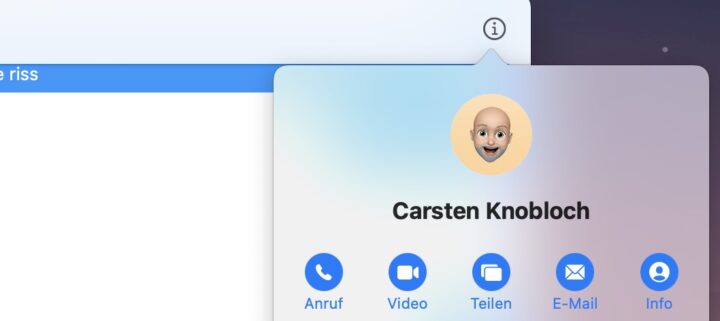
Wenn ihr darauf klickt, könnt ihr nun auswählen, ob ihr dem Kontakt euren Bildschirm zeigen möchtet, oder ob ihr dessen Bildschirminhalt sehen wollt.
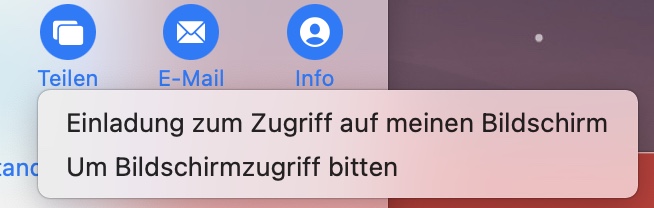
Habt ihr euch für eine Option entschieden, bekommt euer Gegenüber eine Nachricht, mit der Einladung zur Freigabe, die euer Gesprächspartner nun akzeptieren oder ablehnen kann. Akzeptiert euer Kontakt, dauert es einen kurzen Moment, bis die Verbindung hergestellt wird und euer Bildschirm in einem Fenster auf dem Mac eures Gegenübers angezeigt wird.
Bei euch wird in der Statusleiste das Symbol mit den zwei Fenstern angezeigt. Klickt ihr darauf, könnt ihr bestimmen, ob ihr das Mikrofon (es wird währenddessen ein Anruf über die Internetverbindung durchgeführt) stumm schalten, die Bildschirmfreigabe unterbrechen oder beenden möchtet oder ihr eurem Kontakt die Kontrolle über euren Bildschirm geben wollt.
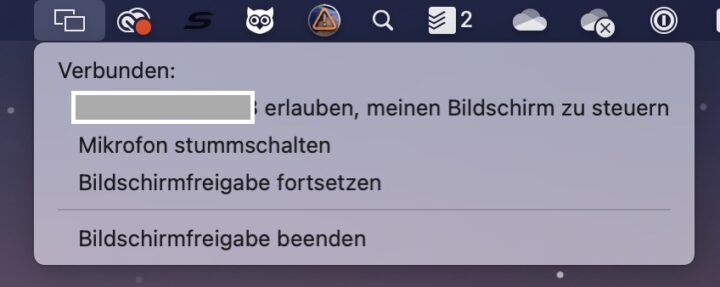
Das Ganze funktioniert recht gut und reicht für kleinere Sessions aus, ohne dass man auf separate Tools zurückgreifen müsste.
Transparenz: In diesem Artikel sind Partnerlinks enthalten. Durch einen Klick darauf gelangt ihr direkt zum Anbieter. Solltet ihr euch dort für einen Kauf entscheiden, erhalten wir eine kleine Provision. Für euch ändert sich am Preis nichts. Partnerlinks haben keinerlei Einfluss auf unsere Berichterstattung.






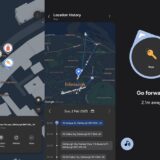

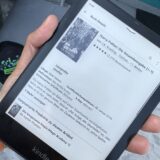


Ich habe leider die Erfahrung gemacht, dass das phasenweise einfach gar nicht funktioniert. Dabei hilft dann auch ein Neustart auf beiden Seiten nicht.
Wenn die Verbindung dann aufgebaut wird, funktioniert es allerdings sehr gut.
Ab welcher OS Version funktioniert das? Wäre ja perfekt um bei „Mutti“ mal eben was zu richten….
Genau dafür nutze ich es auch, auf einem Macbook Pro Late 2011 (in Verbindung mit meinem aktuellen Mac) ging es erst nach dem Update auf OS X High Sierra. Funktioniert in 98 % aller Fälle wirklich einwandfrei, auch mit parallelem Facetime-Audio – und das auch schon mehrfach über 1 – 2 Stunden.
Ja krass! Da muss ich ehrlich gestehen das wusste ich nicht, vielen Dank für den Tipp schon ausprobiert und funktioniert 1A!
Sehr cool. Kannte ich noch nicht und hätte ich in der Vergangenheit öfters gut gebrauchen können. Danke für den Tipp!
Alternativ die App „Bildschirmfreigabe“ starten (ist vorinstalliert) und dann bei „Verbinden mit:“ die Email-Adresse eingeben, die die andere Person für ihre AppleID verwendet hat. Dann nur noch Return drücken und sobald die andere Person angenommen hat gehts los. Finde ich persönlich schneller…
Danke, das kannte ich auch nicht. Blöde Frage, gibt es eigentlich die Möglichkeit Ipad oder Iphone Bildschirme einfach zu teilen, mit der Teamviewer App sollte es wohl gehen aber ganz einfach ist das ja auch nicht. Meine Mutter wohnt 600km entfernt und mit ihren 90 wird es auch langsam mit Iphone und Ipad schwieriger. Neulich hat sie sich aus WhatsApp augesperrt…….
@Oliver Posselt:
Das ist ein super Tipp. Vielen Dank!